Mit Word können Sie Ihr Dokument auf einfache Weise in eine interaktive und einfach zu verwendende Sway -Webseite umwandeln, die auf jedem Gerät gut aussieht.
|
|
-
Wechseln Sie auf der Registerkarte Datei zu transformieren > zu Webseite transformieren.
(In Word Online müssen Sie bei Ihrem Office 365-Konto angemeldet sein.) -
Scrollen Sie die Miniaturansichten der Formatvorlage, und wählen Sie eine aus. Die Vorschau wird aktualisiert, um Ihnen zu zeigen, wie Ihr Dokument als Sway-Webseite aussieht, auf einem Monitor in voller Größe und auf einem Smartphone (Sway-Webseiten sind so konzipiert, dass Sie auf jedem Gerät großartig aussehen).
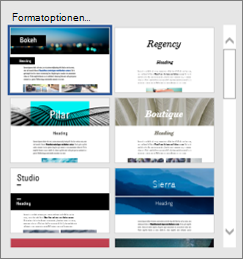
-
Wenn Sie eine Formatvorlage ausgewählt haben, die Ihnen gefällt, klicken Sie auf transformieren.
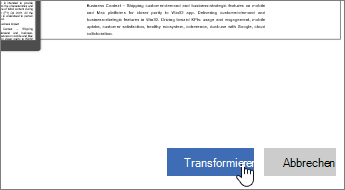
-
Wenn Sie eine ach Ihrer Sway-Webseite erstellen, verwenden Sie die Schaltfläche "freigeben" oben auf dem Bildschirm, um einen Link zu erhalten, den Sie senden können, oder kopieren Sie die URL einfach aus der Adressleiste, und fügen Sie Sie ein.
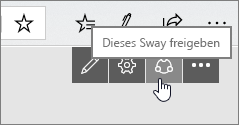
Wer kann meine Sway-Webseite sehen?
Sways, die Sie aus Ihrem persönlichen Office 365-Konto erstellen, können für jeden freigegeben werden. Jeder, dem Sie einen Link senden, kann die Seite anzeigen.
Sways, die Sie aus Ihrem Geschäfts-oder Schulkonto erstellen, können für alle Personen in Ihrer Organisation freigegeben werden. Die Seite wird außerhalb Ihrer Organisation nicht angezeigt.
Nachdem Ihr Sway erstellt wurde, können Sie die Berechtigung für die Personen ändern, die es anzeigen dürfen. Weitere Informationen finden Sie unter Freigeben Ihres Sways.
Kann ich meine Sway-Webseite bearbeiten, nachdem Sie erstellt wurde?
Ja, das ist möglich. Klicken Sie zunächst auf die Schaltfläche Bearbeiten in der Nähe des oberen Rands Ihres Sways.
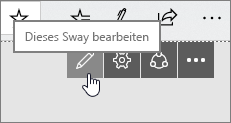
Wie kann ich meine Sway-Webseite später finden?
Alle Ihre Sways befinden sich auf https://Sway.Office.com/My.
Was ist Sway?
Sway ist eine Microsoft Office-App, die es einfach macht, interaktive Berichte, persönliche Geschichten, Präsentationen und vieles mehr zu erstellen und freizugeben.
Weitere Informationen zu Sway finden Sie unter Erste Schritte mit Sway.











